Ghost教程图解
ghost 详细使用图文对照说明
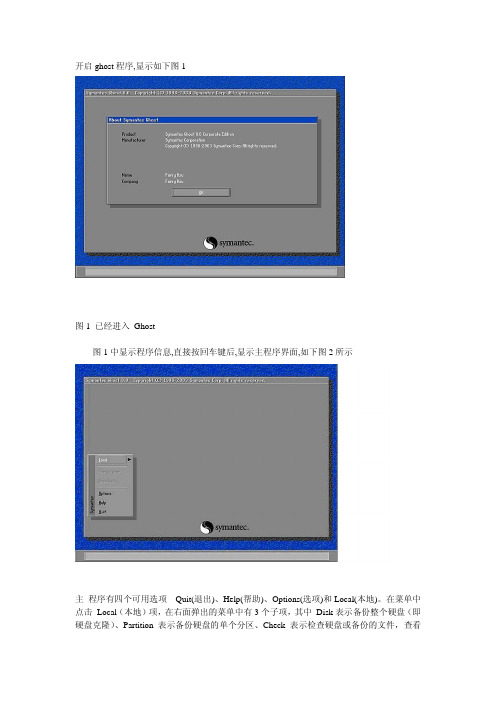
开启ghost程序,显示如下图1图1 已经进入Ghost图1中显示程序信息,直接按回车键后,显示主程序界面,如下图2所示主程序有四个可用选项∶Quit(退出)、Help(帮助)、Options(选项)和Local(本地)。
在菜单中点击Local(本地)项,在右面弹出的菜单中有3个子项,其中Disk表示备份整个硬盘(即硬盘克隆)、Partition 表示备份硬盘的单个分区、Check 表示检查硬盘或备份的文件,查看是否可能因分区、硬盘被破坏等造成备份或还原失败。
我这里要对本地磁盘进行操作,应选Local;当前默认选中“Local”(字体变白色),按向右方向键展开子菜单,用向上或向下方向键选择,依次选择Local(本地)→Partition(分区)→To Image(产生镜像) (这步一定不要选错)如下图3所示图3 依次选择产生镜像确定“To Image”被选中(字体变白色),然后回车,显示如下图4所示图4 选择本地硬盘弹出硬盘选择窗口,因为我这里只有一个硬盘,所以不用选择了,直接按回车键后,显示如下图5所示图5 逻辑分区选择要操作的分区,可用键盘进行操作:用方向键选择第一个分区(即c盘)后回车,这时OK 按键由不可操作变为可用,显示如下图6所示图6 选择第一个分区按TAB键切换到OK键(字体变白色),如下图7所示图7 切换到OK键按回车键进行确认。
出现如下图8所示图8 文件名选择备份存放的分区、目录路径及输入备份文件名称。
上图中有五个框∶最上边框(Look jn)选择分区;第二个(最大的)选择目录;第三个(File narne)输入影像文件名称,注意影像文件的名称带有GHO 的后缀名;第四个(File of type)文件类型,默认为GHO不用改。
这里首先选择存放影像文件的分区∶按Tab键约8次切换到最上边框(Look jn)(使它被白色线条显示,如下图9所示图9 切换到最上边框按回车键确认选择,显示如下图10所示图10 出现下拉菜单弹出了分区列表,在列表中没有显示要备份的分区。
GHOST网刻(克)详细图文教程

这篇文章讲的是网络克盘最初的版本,以后的PXE网克,max网克,都是基于这样一个基础。
不过是写了一些自动批处理。
或者从支持PXE启动芯片的网卡启动机子进行网克(达到空硬盘网克的目的).特别是新加入网管的兄弟,一定要了解这篇文章,正所谓知其然,并知其所以然。
制作网络克隆镜像:将做好的系统盘,直接挂接在网络克隆服务器上,这里需要注意,系统盘必须设置为从盘,网络克隆程序必须安装在网络克隆服务器的主硬盘中。
网络克隆服务器硬盘上必须有足够的硬盘空间,可用挂接第二块硬盘的方法,用于创建克隆镜像文件。
将准备好的另外一块硬盘挂在你做好的机器上.之后重新启动到DOS模式,启动GHOST,选择“Local→Disk→To Image选择需要做镜像的系统盘,按回车键选择已经准备好的拥有足够空间的分区(这里我们选择的是第二块物理硬盘)此时系统提示需要给镜像文件起一个名子,这里我们起为BAK。
按回车键,系统会提示选择的压缩方式.选NO是不压缩.FAST是快速压缩.HIGH是高压缩率.其实你里你需要随意选择。
选择HIGH虽然会节省空间,但可能会浪费时间。
选择后按YES进行备份操作。
因为FAT32格式分区最大只能识别2G的文件.所以每到达2G时候,会提示你会重新建立文件.镜像文件备份完成后,我们该建立GHOST服务器了.启动WINDOWS打开GHOSTSRV . EXE 文件.其文件可以在GHOST企业版里找到.(其实BIOS维修网站论坛中已经提供下载了)给服务器起一个名字.我起的名字是shenzi选择克隆客户端,然后选择我们刚才备份到另外一个硬盘的镜像文件,点击接受客户的按扭。
系统此时将自动寻找客户端。
现在我们要做的工作是设置客户端了。
在GHOST文件所在的目录里,我们需要创建一个WATTCP . CFG的文件.此文件是指定IP以及网关的.如果没有此文件GHOST会自动扫描DHCP服务器.不推荐使用DHCP 服务器.所以我们用DOS的命令,EDIT建立一个WATTCP . CFG的文件吧.在GHOST所在的目录里输入 edit空格wattcp .cfg在EDIT中,我们建立以下内容IP=你这台机器所指定的IP.为了避免重复,尽量使用机器号.NETMASK=子网掩玛,根据IP规则设置.GATEWAY=网关.就是建立了GHOST服务器的IP地址.建立完成后,将文件保存后,退出EDIT。
图解一键ghost使用教程
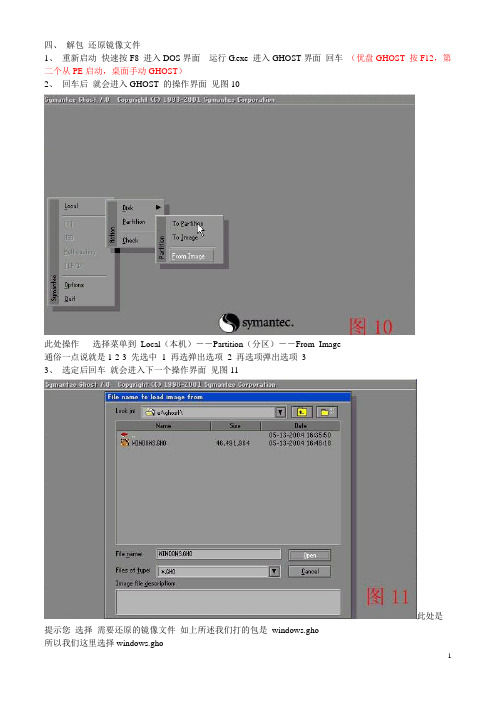
四、解包还原镜像文件1、重新启动快速按F8 进入DOS界面运行G.exe 进入GHOST界面回车(优盘GHOST 按F12,第二个从PE启动,桌面手动GHOST)2、回车后就会进入GHOST 的操作界面见图10此处操作选择菜单到Local(本机)--Partition(分区)--From Image通俗一点说就是1-2-3 先选中 1 再选弹出选项2 再选项弹出选项33、选定后回车就会进入下一个操作界面见图11此处是提示您选择需要还原的镜像文件如上所述我们打的包是windows.gho此处操作 1 按上下方向键选择好windows.gho 回车4、输入后回车就会进入下一个操作界面见图12此处显示硬盘信息不需要处理直接回车此处操作1 回车5、输入后回车就会进入下一个操作界面见图13此处显示硬盘信息不需要处理直接回车如果您是双盘操作此处必定要选择好硬盘切记切记通常是选择第二块硬盘1 回车6、输入后回车就会进入下一个操作界面见图14此处显示分区信息提示您是需要还原到哪珍上分区默认是还原第一个分区也就是C盘系统盘如果您是要还原到此分区不需要处理直接回车此处操作输入后回车就会进入下一个操作界面见图15此处显示信息此处是为了防止误操作再次提醒您是不是一定要还原镜像文件您到了这一步如果说没有十分的把握这是最后一次机会默认是NO 按下可以退出到起始界面如果选择YES 将进行还原操作此操作到了此处已经不可逆转此处需要的是用左右方向键选择YES 回车(1) 用左右方向键选择YES 回车8、输入后回车就会进入GHOST 的操作界面见图16此处是提示GHST根据您的指示开始还原镜像文件此时千万不要进行操作此处操作(1) 此处请不要做任意动作您的任意动作都会带来不可预见之后果包括系统不能启动请 1 不要按键盘2 不要关机静心等待到进度条走完9 、输入后回车就会进入下一个操作界面见图177、此处是提示GHST根据您的指示已经备份完毕给出的二个选择一默认为重新启动二以后再重新启动。
ghost中英文图解详细教程

GHOST菜单及功能中英文对照表(一) GHOST是General Hardware Oriented Software Transfer的缩写(通用型硬件传送软件)。
(二) Ghost的功能: Ghost的基本方法是将硬盘的某个分区或整个硬盘来操作的,完全地复制(硬盘分区信息、操作系统的引导区信息等)并打包压缩成为一个映像文件(IMAGE)。
在需要的时候,就可把映像文件恢复到对应的分区或对应的硬盘里。
功能包括两个硬盘的对拷、两个分区的对拷、两台机器间的对拷、制作硬盘的映像文件等。
用的比较多的是分区备份功能,它能够将硬盘的一个分区压缩备份成映像文件,然后保存在其它分区里,一旦原分区发生故障,就可以用镜像文件来恢复分区的内容使其能正常工作。
利用Ghost还可以来备份系统和完全恢复系统。
特别是对于学校和网吧,使用Ghost软件来维护机器是非常容易的,利用硬盘对拷可快速的实现系统的安装和恢复。
(三) 下面是GHOST的菜单及功能:-->Local--> DISK -->To DISK (硬盘对克)-->To Image (硬盘内容做成镜像文件)-->From Image (把镜像文件恢复到硬盘)-->Partition -->To Partition (分区对克)-->To Image (分区内容做成镜像文件)-->From Image (把镜像文件恢复到分区)--> Check -->Image File-->DISK-->LPT(通过并口克隆硬盘。
需要并口连接线)-->USB(通过USB口克隆硬盘。
需要USB口连接线)-->Mulficasting-->TCP/IP(通过TCP/IP协议克隆硬盘。
需要网卡网线)-->Options-->QUIT(四) 主分区备份(如何生成C盘映像文件):启动机器到DOS模式下:-->进入Ghost主界面-->选择Local-->Partition-->To Image-->屏幕显示选择硬盘和选择分区(根据情况选择源盘或分区)-->显示保存镜像文件的画面,选择相对应的目标盘和文件名,默认文件扩展名.GHO(属性隐含)-->选择是否压缩(No不压缩)、Fast(低压缩比,速度较快)、High(高压缩比,速度较慢)-->Yes(镜像文件生成)(五) 主分区的恢复(将映像文件恢复到C盘): 有了镜像文件,我们就可以放心地做任何事情,一旦机器系统崩溃也能迅速把它恢复。
一键GHOST使用图文教程
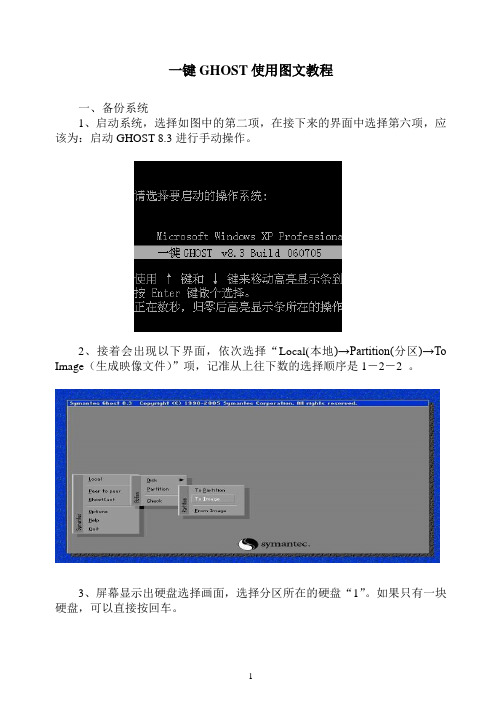
一键GHOST使用图文教程一、备份系统1、启动系统,选择如图中的第二项,在接下来的界面中选择第六项,应该为:启动GHOST 8.3进行手动操作。
2、接着会出现以下界面,依次选择“Local(本地)→Partition(分区)→To Image(生成映像文件)”项,记准从上往下数的选择顺序是1-2-2 。
3、屏幕显示出硬盘选择画面,选择分区所在的硬盘“1”。
如果只有一块硬盘,可以直接按回车。
4、选择要制作镜像文件的分区(即源分区),这里用上下键选择分区“1”(即C分区),再按Tab键切换到“OK”按钮,再按回车。
5、选择镜像文件保存的位置,此时按下“Shift+Tab”键可以切回到选择分区的下拉菜单,按上下键选择分区,例如“1:2”的意思就是第一块硬盘的第二个分区,也就是“D”盘,选好分区后,再按Tab键切到文件选择区域,用上下键选择文件夹,可以再按Tab键,切到“Filename”文本框键入镜像文件名称,如“xp”或“C_BAK.GHO”,然后按回车键即可。
建议大家在进行备份前就在分区里建好Ghost的文件夹。
6、接下来Norton Ghost会询问你是否需要压缩镜像文件,一般选择“High”。
7、这一切准备工作做完后,Ghost就会问你是否进行操作,当然选“yes”了。
备份制做完毕后重启电脑。
二、系统还原1、重启电脑,在以下界面运行GHOST程序,选择Local→Partition→FromImage。
记准从上往下数的选择顺序是1-2-3。
2、选择镜像文件保存的位置,此时按下“Shift+Tab”键可以切回到选择分区的下拉菜单,按上下键选择分区,例如“1:2”的意思就是第一块硬盘的第二个分区,也就是“D”盘,选好分区后,再按Tab键切到文件选择区域,用上下键选择文件夹,用回车进入相应文件夹并选好源文件,也就是*.gho的文件,并按回车。
3、此时的图例表达的意思是,你所选的源文件是一个主分区的镜像文件,不用理会,直接按回车。
GHOST使用教程图解_快速上手版
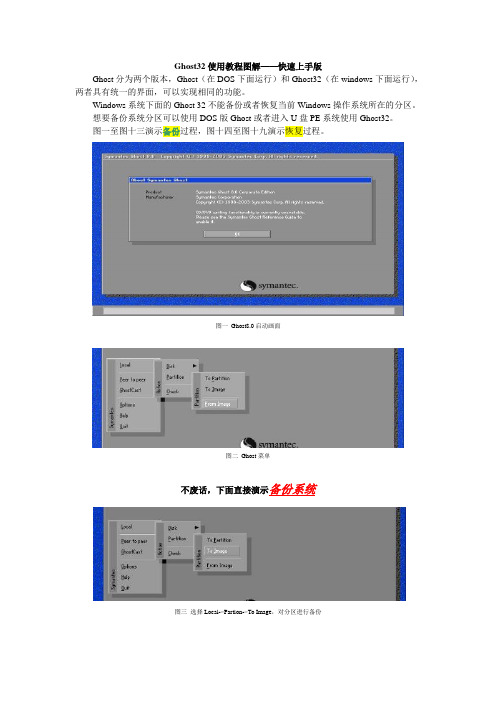
Ghost32使用教程图解——快速上手版
Ghost分为两个版本,Ghost(在DOS下面运行)和Ghost32(在windows下面运行),两者具有统一的界面,可以实现相同的功能。
Windows系统下面的Ghost 32不能备份或者恢复当前Windows操作系统所在的分区。
想要备份系统分区可以使用DOS版Ghost或者进入U盘PE系统使用Ghost32。
图一至图十三演示备份过程,图十四至图十九演示恢复过程。
图一Ghost8.0启动画面
图二Ghost菜单
不废话,下面直接演示备份系统
图三选择Local->Partion->To Image,对分区进行备份
图四选择要备份分区所在硬盘(如果你有多个硬盘就要看仔细了)
图五选择要备份的分区
图六可以一次选择多个分区
图七选择镜像文件的存放位置
图八输入镜像文件名
图十三正在进行备份操作,等待进度完成。
备份完成!!!
废话多说(说过么?),下面继续演示恢复系统
图十四选择Local->Partion->From Image,准备对分区进行恢复
图十五选择以前备份的镜像文件(或Ghost版系统镜像里的gho文件)
图十六由于一个镜像文件中可能含有多个分区的备份,所以需要选择要恢复的
分区(一般大家只备份了一个分区,不要犹豫,直接回车)
图十七选择目标硬盘
图十八选择目标分区
图十九给出提示信息(即将恢复分区,目标分区将被完全覆盖,准杯好了妹有?),确认后开始恢复分区
恢复完成!!!。
GHOST整个硬盘备份恢复图文教程
GHOST整个硬盘备份恢复图文教程制作如下:第1步:在GHOST主界面上选择第1项的“Looal"按“回车”键;第2步:在弹出的选项中选择第1项的“Disk” 按“回车”键;第3步:在弹出的选项中选择第二项“To Image ”,按“回车”键;第4步:在弹出的对话框内,选择要备份的硬盘,然后连续按“Tab”键使光标停留在“OK"按钮上;第5步:按“回车”键以后,连续按8次“Tab”键使光标停留在对话框上方“Look in:”右边的长框内,用“上下"键选择要存放备份的硬盘分区;第6步:按“回车”键以后,GHOST默认是存放选择好的分区根目录上,光标在File name:在右边的文件名框内,直接可以输入要备份的文件名;如果不存方在根目录,需要用“上下"键和“回车”键来配合使用来选择文件夹第7步:按“回车”键以后,在弹出的对话框内选择高压缩镜像文件High第8步:按“回车”键以后,选择“Yes” 然后按“回车”键开始备份;第9步:备份完毕后会弹出对话框,按“回车”键完成;第10步:最后在GHOST的主界面上选择“Ouit"按回车退出GHOST ;备份完毕硬盘镜像恢复硬盘镜像文件,可以在不同型号、格式、容量的硬盘之间进行恢复操作;同样支持目标硬盘未经分区的恢复操作,速度非常之快;如果来源硬盘镜像文件内含有N个分区,GHOST在默认下会对目标硬盘的分区进行改写,会把目标硬盘的所用容量都用上;同时写入数据;哪怕目标硬盘容量不等GHOST会自动调整N个分区的大小比例;值得注意的是,目标硬盘的总容量不得小于原硬盘镜像文件的总数据的容量;GHOST在硬盘恢复操作中,支持对目标硬盘分区的手动调整;如果把目标硬盘各分区容量之和调整到少于目标硬盘总容量时,剩余的容量GHOST会当作未划分的磁盘来处理,可以在Windows下创建新分区;操作如下:第1步:在GHOST主界面上选择第1项的“Looal"按“回车”键;第2步:在弹出的选项中选选择第1项的“Disk” 按“回车”键;第3步:在弹出的选项中选选择第3项的“From Image” 按“回车”键;第4步:当弹出在对话框后,连续按8次“Tab”键使光标停在对话框上方“Look in:”右边的长框内,然后按“回车”键,在下拉列表中找到存放镜像文件的硬盘和分区;第5步:按“回车”键选定分区后,用“上下”键选取镜像文件;第6步:按“回车”键后,选择需要恢复的目的硬盘;第7步:按“回车”键后,A: GHOST默认的分区信息,如果不改动,直接连续按“Tab”键使光标停在“OK”按钮上;B:如果要更改目的硬盘各分区容量,可以输入所需的数据;当时注意:目标分区容量New Size的容量不得小与源镜像文件所对应的分区数据容量Data Size.同时注意是否有未分配的容量Free 右边的数据然后连续按“Tab”键使光标停在“OK”按钮上;第8步:完成上一步后,按“回车”键在弹出的对话框内选“Yes”按钮 ;第9步:按“回车”键后,恢复操作进行;等恢复完毕后会弹出对话框,默认按“回车”键重启电脑;完毕。
图解一键ghost使用教程
GHOST使用详细图文教程镜像文件 此处泛指GHOST软件制作成的压缩文件 以.gho 为后缀在ghost中显示为黄色源盘 即将要备份的磁盘在一般的情况下我们泛指 操作系统盘 C盘 镜像盘 存放备份镜像的磁盘 在一般的情况下我们泛指 文件存放盘 D盘或 E F G 盘打包 制作镜像文件 通常是指将 操作系统盘 C盘 经压缩后存放在其它盘 如D盘 里面解包 还原镜像文件 通常在系统盘C盘 出现错误或病毒木马后将存放在其它盘里面的镜 像文件 还原到系统盘内 以求能恢复干净 良好的操作系统我在写这个网页是在一个前题下的1 针对没有软驱 没有光驱 没有引导光盘 也不会用光盘启动的人能够在本地硬盘上简单操作就可维护好的2 针对纯windows98 系统 针对FAT32的分区 理论上XP或者说比98好点多但个人认为 安全第一 实用第一 速度第一 我看见过的相当多的朋友们尤其是刚刚接触电脑的人 用XP的中毒率 大于90% 能够在一年内 平安的不出钱 不需要别人维护的人小于20% 98如果用得好通常中毒的可能性等于零的 也不是想像的那么容易死机的我原来用98做主机的时候也曾经有过30天以上没有关机的3 针对对电脑不是太懂或十分不懂的朋友所写的我不能要求到他们了解到各种分区格式 内存交换文件 休眠文件…… 故而 GHOST的相当多的其它功能都没有讲到 仅仅只讲到了最基本最实用的部分一下要求他们了解到许多 他们或者说会望而却步的只有当他们了解到了初步 再在实用阶段 慢慢的一步一步熟悉他们或才会一通百通的4 个人主张 如无特别必要 不要在系统上安装限制性的软件或系统优化软件通常都没有实际用处 而通常或有副作用的通常只有RMB能够真正优化到电脑 一使用GHOST之前必定要注意到的事1.在备份系统时 如果您是选择的FAT32的分区格式单个的备份文件最好不要超过2GBGHOST建议您选用选用最新的版本号需要最少 GHOST8.0版本 或以上的版本2.在备份系统前最好将一些无用的文件删除以减少Ghost文件的体积通常无用的文件有:Windows的临时文件夹 如果您不是太了解只建议您删除C:\\WINDOWS\\TEMP 下面的文件镜像文件应尽量保持“干净” “基本”。
详细图解一键ghost使用教程 完全版
GHOST使用详细图文教程完全版我在写这个网页是在一个前题下的1 针对没有软驱没有光驱没有引导光盘也不会用光盘启动的人能够在本地硬盘上简单操作就可维护好的2 针对纯windows98 系统针对FAT32的分区理论上XP或者说比98好点多但个人认为安全第一实用第一速度第一我看见过的相当多的朋友们尤其是刚刚接触电脑的人用XP的中毒率大于9 0% 能够在一年内平安的不出钱不需要别人维护的人小于20% 98如果用得好通常中毒的可能性等于零的也不是想像的那么容易死机的我原来用98做主机的时候也曾经有过30天以上没有关机的3 针对对电脑不是太懂或十分不懂的朋友所写的我不能要求到他们了解到各种分区格式内存交换文件休眠文件…… 故而 GHOST的相当多的其它功能都没有讲到仅仅只讲到了最基本最实用的部分一下要求他们了解到许多他们或者说会望而却步的只有当他们了解到了初步再在实用阶段慢慢的一步一步熟悉他们或才会一通百通的4 个人主张如无特别必要不要在系统上安装限制性的软件或系统优化软件通常都没有实际用处而通常或有副作用的通常只有RMB能够真正优化到电脑镜像文件此处泛指GHOST软件制作成的压缩文件以. gho 为后缀在ghost中显示为黄色源盘即将要备份的磁盘在一般的情况下我们泛指操作系统盘 C盘镜像盘存放备份镜像的磁盘在一般的情况下我们泛指文件存放盘 D盘或 E F G 盘打包制作镜像文件通常是指将操作系统盘 C盘经压缩后存放在其它盘如D盘里面解包还原镜像文件通常在系统盘C盘出现错误或病毒木马后将存放在其它盘里面的镜像文件还原到系统盘内以求能恢复干净良好的操作系统一使用GHOST之前必定要注意到的事1.在备份系统时如果您是选择的FAT32的分区格式单个的备份文件最好不要超过2GBGHOST建议您选用选用最新的版本号需要最少 GHOST 8.0版本或以上的版本2.在备份系统前最好将一些无用的文件删除以减少G host文件的体积通常无用的文件有:Windows的临时文件夹如果您不是太了解只建议您删除C:\\WINDOW S\\TEMP 下面的文件镜像文件应尽量保持“干净” “基本”。
ghost过程详细图解
此处操作
1此处请不要做任意动作您的任意动作都会带来不可预见之后果
请1不要按键盘2不要关机静心等待到进度条走完
11进度条跑完后会进入到下一个操作界面见图9
此处是提示GHOST根据您的指示已经备份完毕回车退出
此处操作
1回车
备份完毕重新启动就可以了
二、镜像还原
就会进入GHOST的操作界面见图10
此处显示分区信息提示您是需要还原到哪珍上分区默认是还原第一个分区也就是C盘系统盘如果您是要还原到此分区不需要处理直接回车
此处操作
1回车
7输入后回车就会进入下一个操作界面见图15
此处显示信息此处是为了防止误操作再次提醒您是不是一定要还原镜像文件
您到了这一步如果说没有十分的把握这是最后一次机会默认是NO按下可以退出到起始界面如果选择YES将进行还原操作此操作到了此处已经不可逆转此处需要的是用左右方向键选择YES回车
此处是提示GHST根据您的指示已经备份完毕给出的二个选择一默认为重新启动
二以后再重新启动此处需要的是重新启动
此处操作
1回车
至此您已经成功的还原了您的系统镜像您的系统又和原来最最良好的时候是一样的了
恭喜您的电脑有了百毒不侵之身有了可以防止误操作的万事无忧之方法
有了以上的说明在通常的情况下您可以随时随地将您的系统还原到最良好运行之境地
此处操作
选择菜单到Local(本机)--Partition(分区)--From Image
通俗一点说就是1-2-3先选中1再选弹出选项2再选项弹出选项3
3选定后回车就会进入下一个操作界面见图11
此处是提示您选择需要还原的镜像文件如上所述我们打的包是windows.gho
- 1、下载文档前请自行甄别文档内容的完整性,平台不提供额外的编辑、内容补充、找答案等附加服务。
- 2、"仅部分预览"的文档,不可在线预览部分如存在完整性等问题,可反馈申请退款(可完整预览的文档不适用该条件!)。
- 3、如文档侵犯您的权益,请联系客服反馈,我们会尽快为您处理(人工客服工作时间:9:00-18:30)。
Ghost教程图解2009年04月22日星期三上午 02:471. Ghost简介Ghost是赛门铁克公司推出的一个用于系统、数据备份与恢复的工具。
其最新版本是Ghost10。
但是自从Ghost9之后,它就只能在windows下面运行,提供数据定时备份、自动恢复与系统备份恢复的功能。
本文将要介绍的是Ghost 8.x系列(最新为8.3),它在DOS下面运行,能够提供对系统的完整备份和恢复,支持的磁盘文件系统格式包括FAT, FAT32, NTFS, ext2, ext3, linux swap等,还能够对不支持的分区进行扇区对扇区的完全备份。
Ghost 8.x系列分为两个版本,Ghost(在DOS下面运行)和Ghost32(在windows下面运行),两者具有统一的界面,可以实现相同的功能,但是Windows系统下面的Ghost不能恢复Windows操作系统所在的分区,因此在这种情况下需要使用DOS版。
2. Ghost的启动启动Ghost8.0之后,会出现图一所示画面(图1)图一 Ghost8.0启动画面点击OK后,就可以看到Ghost的主菜单,如图二所示。
在主菜单中,有以下几项:(图2)图三选择Local->Partion->To Image,对分区进行备份Local:本地操作,对本地计算机上的硬盘进行操作。
Peer to peer:通过点对点模式对网络计算机上的硬盘进行操作。
GhostCast:通过单播/多播或者广播方式对网络计算机上的硬盘进行操作。
Option:使用Ghsot时的一些选项,一般使用默认设置即可。
Help:一个简洁的帮助。
Quit:退出Ghost。
注意:当计算机上没有安装网络协议的驱动时,Peer to peer和GhostCast 选项将不可用(在DOS下一般都没有安装)。
3.使用Ghost对分区进行操作启动Ghost之后,选择Local->Partion对分区进行操作。
To Partion:将一个分区的内容复制到另外一个分区。
To Image:将一个或多个分区的内容复制到一个镜像文件中。
一般备份系统均选择此操作。
From Image:将镜像文件恢复到分区中。
当系统备份后,可选择此操作恢复系统。
3.1 备份系统选择Local->Partion->To Image,对分区进行备份。
图二 Ghost菜单备份分区的程序如下:选择硬盘(图四)->选择分区(图五、图六)->设定镜像文件的位置(图七、图八)->选择压缩比例(图十二)。
如果空间不够,还会给出提示(图九、图十、图十一)。
在选择压缩比例时,为了节省空间,一般选择High。
但是压缩比例越大,压缩就越慢。
图四选择硬盘图五选择分区图六选择多个分区图七选择镜像文件的位置图八输入镜像文件名图九空间不够的提示:是否压缩图十空间不够的提示(是否将镜像文件存储在多个分区上)图十一空间不够的警告图十二选择压缩比例图十三正在进行备份操作3.2 对分区进行恢复选择Local->Partion->From Image,对分区进行恢复(图十四)。
图十四从镜像文件恢复分区恢复分区的程序如下:选择镜像文件(图十五)->选择镜像文件中的分区(图十六)->选择硬盘(图十七)->选择分区(图十八)->确认恢复(图十九)图十五选择镜像文件图十六由于一个镜像文件中可能含有多个分区,所以需要选择分区图十七选择目标硬盘图十八选择目标分区图十九给出提示信息,确认后恢复分区转个:(给楼主配个详细的说明书)用Ghost:●可以创建硬盘镜像备份文件●可以将备份恢复到原硬盘上●磁盘备份可以在各种不同的存储系统间进行●支持FAT16/32、NTFS、OS/2等多种分区的硬盘备份●支持Win9X、NT、UNIX、Novell等系统下的硬盘备份●可以将备份复制(克隆)到别的硬盘上●在复制(克隆)过程中自动分区并格式化目的硬盘安装:Ghost安装非常简单,只要将下Ghost.exe复制到硬盘或软盘即可执行,注意由于操作需要鼠标,建议您最好将鼠标驱动程序复制到和Ghost.exe在一个目录下,这样方便使用(不使用鼠标请使用Tab键)。
启动程序:在纯DOS下请先运行鼠标驱动程序mouse.exe,再运行Ghost.exe。
主画面操作说明:Ghost复制、备份可分为硬盘(Disk)和磁盘分区(Partition)两种。
其中:Disk --表示硬盘功能选项Partition--表示磁盘分区功能选项Check --表示检查功能选项一、硬盘备份与还原硬盘功能分为三种:1、disk to disk (硬盘复制)2、disk to image (硬盘备份)3、disk from image (备份还原)注意:若要使用硬盘功能,你必须有两个硬盘以上,才能实现硬盘功能;还有所有被还原的硬盘或磁碟,原有资料将完全丢失。
(请慎重使用,把重要的文件或资料提前备份以防不测)1.disk to disk (硬盘复制)(1)先选择来源硬盘 Source drive的位置;(2)选择目的硬盘 Destination drive的位置;(3)在磁盘复制或备份时,可依据使用要求设定分区大小;(4)选定后按“OK”,出现确认选择“YES”即开使执行复制。
2.disk to Image(硬盘备份)(1)选择来源硬盘 Source drive的位置;(2)选择备份档案储存的位置;(3)按“OK”后,出现确认选择“YES”即开使执行备份。
3.disk from image(备份还原)(1)选择还原档案;(2)选择要还原的硬盘 Destination drive;(3)在做硬盘还原(复制)进,可依据使用要求设定分区大小;(4)按“OK”后,出现确认选择“YES”即开使执行还原。
二、分区备份与还原功能分为三种:1、Partition to Partitiont (复制分区)2、Partition to image (备份分区)3、Partition from image (还原分区)1.Partition to Partitiont(复制分区)复制分区的用法很简单,首先选择来源区,再选择目的区,确定就可以了,与磁盘之间的复制方法基本一样,这里就不多做说明了。
2.Partition to image(备份分区)(1)选择要备份的硬盘;(2)选择要备份的硬盘分区,如C盘,这通常存放操作系统与应用程序;(3)选择备份档案存放的路径与文件名(创建)。
不能放在选择备份的分区;(4)回车确定后,出现以下提示框,有三种选择:NO:备份时,不压缩资料(速度快,但占用空间较大)Fast: 少量压缩Hight: 最高比例压缩(可压缩至最小,但备份/还原时间较长)建议:有些朋友为了节省硬盘空间,选择了“High”来高比例压缩,这样花费的时间就比较长了。
其实笔者认为,现在硬盘的容量应该是不成问题,还是选择Fast为好,毕竟这样克隆的数据更不易出现错误。
(5)确认,“YES”执行。
注意:若要使用备份分区功能,(如要备份C盘)必须有两个分区以上,而且C盘必须小于D盘的容量,并保证D盘上有足够的空间储存档案备份。
而如何限制映像文件的大小?一般来说,我们制作的映像文件都比较大,因此无论是更新还是恢复需要的时间都较长。
其实,我们只需要将主分区C盘进行克隆就可以了,同时你尽量做到少往主分区上安装软件,这样制作的映像文件就不会太大了。
3.Partition from image(还原分区)(1)选择要还原的备份档案;(2)选择要还原的硬盘;(3)选择要还原的硬盘分区;(4)选择“YES”执行。
建议:在克隆之前先对硬盘或分区进行清理和优化。
有一点必须提醒,我们使用Ghost进行数据的备份,必须在克隆之前对硬盘或分区进行彻底的清理和优化,最好用一些工具软件好好清理系统中的垃圾文件和垃圾信息,再对硬盘进行一番整理,这样克隆的系统才是最好的。
三、备份的检验与排错此功能是检查磁盘或备份档案因不同的分区格式(FAT)、硬盘磁道损坏等会造成备份与还原的失败。
点击后选择要检查的文件即可开始检查。
一点建议:您在备份前,请重新整理硬盘或直接格式化,再将操作系统与常用的软件装上,如office、wps2000等,不要装太多,以免备份的档案太大。
我现在在C盘装98和一些常用小软件,将重要文件保存到C盘以外其它盘,以保证数据不丢失,将office、wps、3D max、VB等大型软件装在D盘,这样有一点最好就是,恢复系统的时候,不用去考虑备份没有或重装这些大软件。
^-^您还可以在备份前将widnows 目录下的硬盘交换文件win386.swp删除,恢复的时候 windows还会自动生成,又可以省几十兆空间。
四、LPT直连网络备份与回复此项用于网络计算机,用LPT端口双机直连,主机选择LPT-MASTER,另一台选择LPT-SLAVE,待网络检查无误即可实现对接(如图13),而备份与恢复的过程与在本机的操作大同小异,没有什么区别。
五、关于OPTION选项在这里,可以更改Ghost的一些运行参数,这样使软件的运行更加人性化,关于此方面的设置请看下面的“Ghost使用技巧-Ghost命令行参数”。
六、用Ghost备份的注意事项1.分区格式首先要注意的是分区的格式,2000系统(XP)都可以使用两种分区格式,一种是传统的FAT分区(FAT16、FAT32),另一种是NT、2000、XP特有的NTFS分区格式,在2000里其为NTFS5。
NTFS分区格式更安全、有效,因此被普遍使用着。
而Ghost软件的低版本却不能正确的识别NTFS 格式分区,所以,在操作前应选择高版本的Ghost软件,以确保能正确识别NTFS分区格式。
2.硬盘属性第二个要注意的是硬盘的属性,通常的硬盘在2000(XP)里都是基本磁盘,基本磁盘上有分区(可分为主分区和扩展分区),基本磁盘是我们通常使用的磁盘属性,但有很多的特殊功能却不能在基本磁盘上实现,如镜象卷、容错卷等。
这些功能的实现,其前提是将磁盘转化为动态磁盘,动态磁盘不能存在DOS操作系统,也不能被DOS系统识别,在动态磁盘上没有分区的概念,取而代之的是卷,可以分为简单卷、跨区卷等等,卷不象分区,同一分区只能存在于一个物理磁盘上,而同一个卷却可以跨越多达32个物理磁盘。
这在服务器上是非常实用的功能。
而且卷还可以提供多种容错功能(RAID0或RAID5)。
Ghost软件一般只能识别基本磁盘,不能识别动态磁盘。
如果你的磁盘属性是动态磁盘,你可能不能使用Ghost软件备份。
要注意的是,有的SCSI磁盘(HOTSWAP的)一旦插上就被识别为动态磁盘,有的作过硬件阵列的逻辑盘,也被识别为动态磁盘。
